GroupDocs.Viewer for .NET을 사용하여 페이지 나누기로 Excel 스프레드시트 렌더링
소개
오늘날 데이터 중심 사회에서는 대용량 데이터 세트를 사용자 친화적인 형식으로 제공하는 것이 필수적입니다. 적절한 도구 없이는 긴 스프레드시트를 공유하거나 검토하는 것이 번거로울 수 있습니다. GroupDocs.Viewer for .NET은 Excel 파일을 페이지 구분을 통해 PDF로 변환하는 효율적인 솔루션을 제공합니다. 이 기능을 통해 각 스프레드시트 페이지가 깔끔하게 정리되고 쉽게 탐색할 수 있습니다.
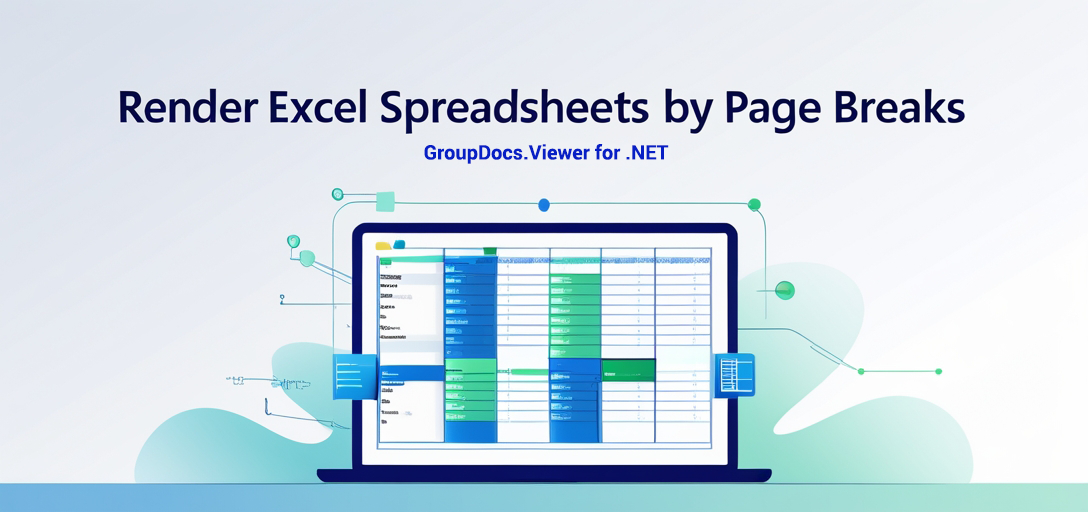
이 튜토리얼에서는 GroupDocs.Viewer를 사용하여 스프레드시트를 페이지 나누기로 렌더링하고, 격자선과 제목을 사용하여 가시성을 높이는 방법을 안내합니다. 튜토리얼을 마치면 다음과 같은 기능을 활용할 수 있습니다.
- .NET을 사용하여 Excel 파일 렌더링을 구현합니다.
- 더 나은 스프레드시트 프레젠테이션을 위해 PDF 보기 옵션을 구성하세요.
- 효율적인 파일 처리를 위해 유틸리티 함수를 활용합니다.
필수 조건
시작하기에 앞서 다음 설정이 준비되어 있는지 확인하세요.
- 필수 라이브러리: .NET용 GroupDocs.Viewer(버전 25.3.0)를 설치합니다.
- 환경 설정:
- Visual Studio(2017 이상 권장)
- .NET Framework 4.6.1 이상 또는 .NET Core 2.0 이상을 타겟으로 하는 프로젝트
지식 전제 조건
- C# 및 .NET 개발 환경에 대한 기본적인 이해.
.NET용 GroupDocs.Viewer 설정
GroupDocs.Viewer를 시작하려면 NuGet 패키지 관리자 콘솔이나 .NET CLI를 사용하여 라이브러리를 설치하세요.
NuGet 패키지 관리자 콘솔
Install-Package GroupDocs.Viewer -Version 25.3.0
.NET CLI
dotnet add package GroupDocs.Viewer --version 25.3.0
라이센스 취득
GroupDocs는 기능을 체험해 볼 수 있는 무료 체험판을 제공합니다. 임시 라이선스를 구매하거나 웹사이트에서 정식 버전을 구매하여 무제한으로 사용하세요.
기본 초기화 및 설정
간단한 C# 코드 조각으로 GroupDocs.Viewer를 초기화해 보겠습니다.
using GroupDocs.Viewer;
// Excel 파일의 뷰어 객체를 초기화합니다.
string filePath = "YOUR_DOCUMENT_DIRECTORY/PATH_TO_SPREADSHEET.XLSX";
using (Viewer viewer = new Viewer(filePath))
{
// 기본 설정이 완료되었습니다. 렌더링할 준비가 되었습니다!
}
구현 가이드
페이지 나누기로 스프레드시트 렌더링
개요
이 기능은 스프레드시트를 PDF 형식으로 변환하는 데 중점을 두고 Excel 파일에서 각 페이지를 나누면 PDF 내에서 별도의 페이지로 구분되도록 합니다. 1단계: 환경 설정 먼저, 출력 디렉토리가 올바르게 구성되었는지 확인하세요.
using System.IO;
using GroupDocs.Viewer;
using GroupDocs.Viewer.Options;
string outputDirectory = Path.Combine("YOUR_DOCUMENT_DIRECTORY", "output");
string outputFilePath = Path.Combine(outputDirectory, "rendered_spreadsheet_by_page_breaks.pdf");
// 스프레드시트 문서로 Viewer 객체를 초기화합니다.
using (Viewer viewer = new Viewer("YOUR_DOCUMENT_DIRECTORY/PATH_TO_SPREADSHEET.XLSX"))
{
// 렌더링을 위한 PDF 보기 옵션을 구성합니다.
PdfViewOptions viewOptions = new PdfViewOptions(outputFilePath);
// 각 페이지가 별도로 렌더링되도록 페이지 나누기로 렌더링을 설정합니다.
viewOptions.SpreadsheetOptions = SpreadsheetOptions.ForRenderingByPageBreaks();
// 스프레드시트 구조를 더 잘 볼 수 있도록 격자선과 제목을 활성화합니다.
viewOptions.SpreadsheetOptions.RenderGridLines = true;
viewOptions.SpreadsheetOptions.RenderHeadings = true;
// 지정된 옵션으로 문서를 렌더링합니다.
viewer.View(viewOptions);
}
매개변수 설명:
PdfViewOptions: Excel이 PDF로 렌더링되는 방식을 구성합니다.SpreadsheetOptions.ForRenderingByPageBreaks(): 각 페이지 나누기가 새로운 PDF 페이지로 생성되도록 합니다.
문제 해결 팁
- 파일 경로 문제: 파일 경로를 다시 한 번 확인하여 오타나 잘못된 디렉토리 참조가 있는지 확인하세요.
- 권한 오류: 지정된 디렉토리에 읽고 쓸 수 있는 필요한 권한이 있는지 확인하세요.
파일 처리를 위한 유틸리티 함수
출력 디렉토리 관리를 간소화하기 위해 다음과 같은 유틸리티 함수를 포함했습니다.
using System;
using System.IO;
namespace Utilities
{
public static class Utils
{
// 일관된 플레이스홀더를 사용하여 출력 디렉토리 경로를 가져옵니다.
public static string GetOutputDirectoryPath()
{
return Path.Combine("YOUR_DOCUMENT_DIRECTORY", "output");
}
}
}
실제 응용 프로그램
페이지 나누기로 스프레드시트를 렌더링하는 것은 다음과 같은 다양한 시나리오에서 유용합니다.
- 재무 보고: 명확한 페이지 구분으로 자세한 보고서를 쉽게 공유하세요.
- 교육 콘텐츠: 각 섹션이 새 페이지에서 시작되도록 강의 자료를 배포합니다.
- 데이터 분석: 이해관계자들에게 부담을 주지 않으면서도 대규모 데이터 세트를 제공합니다. GroupDocs.Viewer를 다른 .NET 시스템과 통합하면 문서 처리 워크플로를 더욱 향상시켜 기존 애플리케이션에 쉽게 통합할 수 있습니다.
성능 고려 사항
대용량 Excel 파일을 처리할 때 성능 조정이 중요합니다.
- 메모리 사용 최적화: 렌더링 후 Viewer 객체를 즉시 삭제합니다.
- 일괄 처리: 리소스 할당을 효과적으로 관리하기 위해 파일을 일괄적으로 처리합니다.
- 보기 옵션 조정: 사용자 정의
SpreadsheetOptions효율성을 개선하기 위한 특정 요구 사항에 따라.
결론
이제 GroupDocs.Viewer for .NET을 사용하여 Excel 스프레드시트를 페이지 나누기로 렌더링하는 방법을 확실히 이해하셨을 것입니다. 이 기능은 문서의 가독성을 향상시킬 뿐만 아니라 플랫폼 간 데이터 공유를 간소화합니다.
다음 단계
- GroupDocs.Viewer의 추가 기능을 살펴보세요.
- 다양한 방법으로 실험해보세요
SpreadsheetOptions구성. 실제로 적용할 준비가 되셨나요? 직접 스프레드시트를 만들어 보고 문서 관리 프로세스가 어떻게 변화하는지 피드백을 공유해 주세요!
FAQ 섹션
질문 1: Excel XLSX 외에 다른 스프레드시트 형식을 렌더링할 수 있나요?
A1: 네, GroupDocs.Viewer는 CSV, ODS 등 다양한 스프레드시트 형식을 지원합니다.
질문 2: 메모리 문제 없이 큰 파일을 처리하려면 어떻게 해야 하나요?
A2: 문서를 작은 단위로 처리하고 사용 후 Viewer 객체를 적절하게 폐기하세요.
질문 3: 렌더링된 PDF가 선명도나 세부 정보가 부족하면 어떻게 해야 하나요?
A3: 가시성을 개선하려면 격자선, 제목 등의 렌더링 설정을 조정하세요.
질문 4: 출력 PDF의 페이지 크기를 사용자 정의할 수 있나요?
A4: 예, 사용자 정의 치수를 설정할 수 있습니다. PdfViewOptions 렌더링 전.
질문 5: GroupDocs.Viewer의 기능에 대한 자세한 내용은 어디에서 찾을 수 있나요?
A5: 방문하세요 선적 서류 비치 그리고 API 참조.
자원
- 선적 서류 비치: 자세한 가이드를 탐색하세요 GroupDocs 문서.
- API 참조: API 상세 정보에 접근하려면 다음을 수행하세요. GroupDocs API 참조.
- GroupDocs.Viewer 다운로드: 무료 체험판을 시작하세요 다운로드 페이지.
- 구매 또는 체험판 라이센스: 다음을 통해 라이센스를 얻으십시오. 구매 포털 또는 테스트 목적으로 임시 면허를 확보하세요.
- 지원 및 커뮤니티: 토론에 참여하거나 도움을 요청하세요. GroupDocs 포럼.
이제 모든 도구와 지식을 갖추었으니 GroupDocs.Viewer for .NET을 사용하여 손쉽게 Excel 파일을 렌더링해보세요!